Cara Membuat Formulir Pemesanan Avon di WordPress (Mudah)
Diterbitkan: 2019-11-04Ingin membantu orang membeli produk favorit mereka dari Anda melalui web dengan membuat formulir pemesanan Avon online?
Membiarkan pelanggan Avon Anda memesan secara online dari Anda di situs web Anda adalah cara yang bagus untuk meroketkan penghasilan Anda. Dalam tutorial langkah demi langkah ini, kami akan memandu Anda melalui cara membuat formulir pemesanan Avon di WordPress.
Klik Disini untuk Mulai Membuat Formulir Pemesanan Avon Anda Sekarang
Mengapa Membuat Formulir Pemesanan Avon di WordPress?
Dulu, perwakilan Avon akan pergi dari pintu ke pintu untuk melakukan penjualan. Saat ini, pemasar jaringan paling sukses memanfaatkan teknologi untuk mengembangkan bisnis Avon mereka secara online.
Perwakilan Avons baru dan lama membuat Formulir Pemesanan Avon online ke:
- Hasilkan lebih banyak uang secara online dengan menjangkau lebih banyak pelanggan dari mana saja di dunia
- Terima pesanan kapan saja, siang atau malam, sehingga Anda dapat menghasilkan uang saat Anda tidur atau menghabiskan lebih banyak waktu bersama keluarga
- Tetapkan pelanggan tetap pada paket pembayaran berulang untuk mendapatkan pesanan yang dijamin
- Kurangi kesalahan pada formulir dengan membiarkan pelanggan mengirimkan sendiri
- Hubungkan formulir pesanan ke media sosial untuk dibagikan dengan mudah dan dorong orang lain untuk melakukan hal yang sama
- Kumpulkan alamat email untuk mengembangkan daftar email Anda dengan cepat
- Dapatkan nomor halaman produk, kampanye, dan katalog pelanggan secara otomatis
Anda dapat menyiapkannya hanya dalam hitungan menit dengan templat formulir pemesanan Avon kami. Kemudian, Anda dapat menyesuaikannya dengan pembuat visual seret dan lepas untuk membuat formulir persis seperti yang Anda inginkan.
Jadi sekarang setelah Anda tahu mengapa formulir pemesanan Avon online sangat bagus, mari selami cara membuatnya.
Cara Membuat Formulir Pemesanan Avon di WordPress
Hal pertama yang pertama, Anda harus sudah memiliki atau membuat situs WordPress.
Kemudian, sangat mudah untuk mendapatkan Formulir Pemesanan Avon online Anda dan berjalan di situs web WordPress Anda. Ikuti saja langkah-langkah ini.
Langkah 1: Buat Formulir Pesanan Avon Anda
Pertama, instal dan aktifkan plugin WPForms.
WPForms akan memungkinkan Anda menambahkan formulir di mana saja di situs Anda. Untuk detail lebih lanjut tentang cara menginstalnya, lihat panduan langkah demi langkah tentang cara menginstal plugin di WordPress.
Dari dasbor WordPress Anda, buka WPForms »Tambah Baru untuk membuat formulir baru dan beri nama. Selanjutnya, gulir ke bawah ke bagian Template Tambahan dan ketik "Formulir Pesanan Avon", lalu klik untuk membuka template.
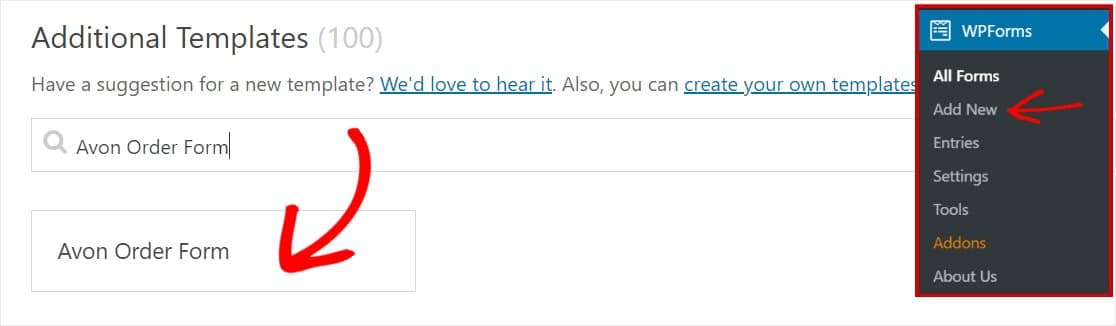
Pastikan Anda telah mengaktifkan Addon Paket Templat Formulir untuk mencari formulir ini.
Setelah Anda membuka Templat formulir, Formulir Pesanan Avon yang dibuat sebelumnya akan terisi bersama dengan pembuat seret dan lepas. Di sini, Anda dapat menambahkan bidang tambahan ke formulir Anda dengan menyeretnya dari panel kiri ke formulir Anda.
Dengan templat Formulir Pesanan Avon, Anda sudah memiliki bidang berikut ini:
- Nama Katalog
- Nomor Halaman Katalog
- Kuantitas
- Nomor produk
- Deskripsi Produk
- Biaya
- Nama
- Surel
- Telepon
- Alamat
Anda dapat mengklik salah satu bidang untuk membuat perubahan. Untuk mengatur ulang formulir Anda, klik bidang formulir dan seret ke atas atau ke bawah.
Kami memiliki artikel tentang keluhan umum tentang formulir pembayaran yang dapat membantu Anda merancang formulir yang sangat bagus.
Anda juga dapat membuat formulir tampak hebat dengan mengikuti langkah-langkah dalam posting kami tentang cara membuat formulir multi-langkah di WordPress. Tapi demi tutorial ini, kita akan tetap dengan satu halaman.
Langkah 2: Sesuaikan Pengaturan Formulir Pesanan Avon Anda
Untuk memulai, buka Pengaturan » Umum .
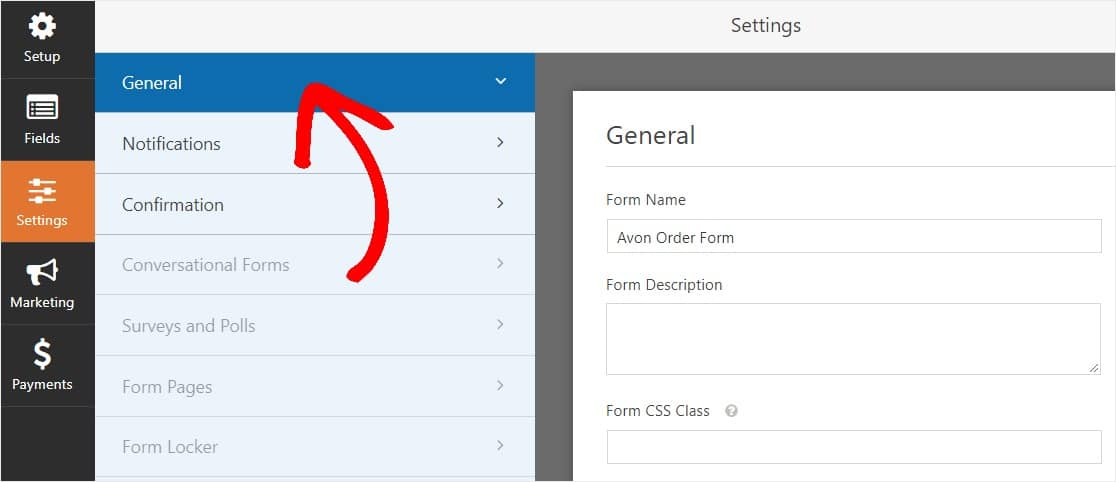
Di sini Anda dapat mengonfigurasi yang berikut:
- Nama Formulir — Ubah nama formulir Anda di sini jika Anda mau.
- Deskripsi Formulir — Berikan deskripsi formulir Anda.
- Kirim Teks Tombol — Sesuaikan salinan pada tombol kirim.
- Pencegahan Spam — Hentikan spam formulir kontak dengan fitur anti-spam, hCaptcha, atau Google reCAPTCHA. Kotak centang anti-spam secara otomatis dicentang pada semua formulir baru.
- Formulir AJAX — Mengaktifkan pengaturan AJAX tanpa memuat ulang halaman.
- Penyempurnaan GDPR — Anda dapat menonaktifkan penyimpanan informasi entri dan detail pengguna, seperti alamat IP dan agen pengguna, dalam upaya untuk mematuhi persyaratan GDPR. Lihat petunjuk langkah demi langkah kami tentang cara menambahkan bidang perjanjian GDPR ke formulir kontak sederhana Anda.
Dan, kami memiliki tutorial untuk Anda jika Anda ingin mempelajari cara menggunakan kekuatan diskon dan menambahkan bidang kode kupon ke formulir Anda.
Dan setelah selesai, klik Simpan .
Langkah 3: Konfigurasikan Pemberitahuan Formulir Anda
Pemberitahuan adalah cara terbaik untuk mengetahui kapan seseorang mengirimkan salah satu formulir Anda.
Dan, kecuali Anda menonaktifkan fitur notifikasi, Anda akan mendapatkan notifikasi email setiap kali seseorang mengirimkan formulir di situs Anda.

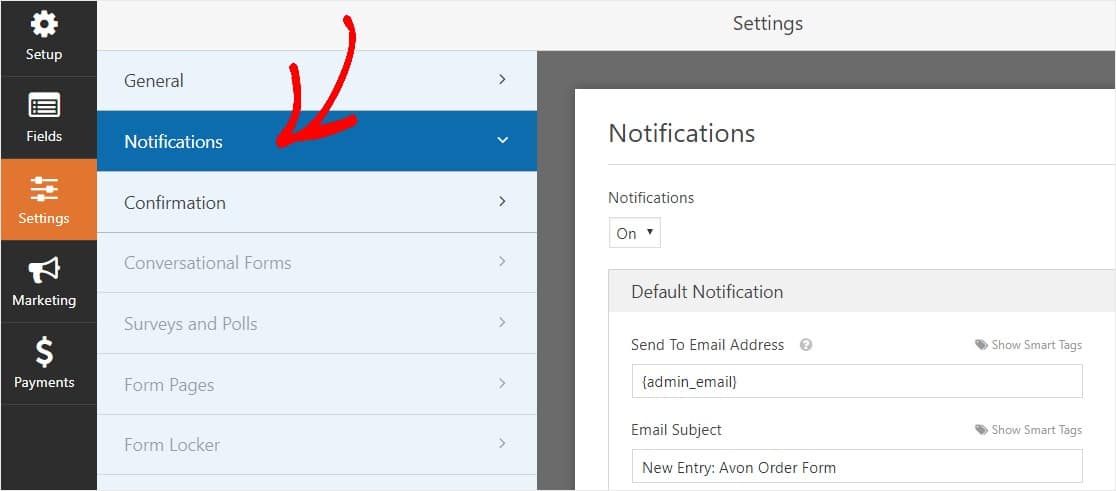
Untuk mendapatkan pesan email ketika seseorang melengkapi formulir pemesanan Avon Anda, Anda harus mengatur pemberitahuan formulir di WordPress dan memberikan alamat email Anda.
Juga, jika Anda menggunakan tag cerdas, Anda dapat mengirim pemberitahuan yang dipersonalisasi ke pengunjung situs Anda setelah mereka menyelesaikan formulir Anda untuk memberi tahu mereka bahwa Anda menerimanya. Ini memastikan pengguna formulir mereka telah melalui dengan benar.
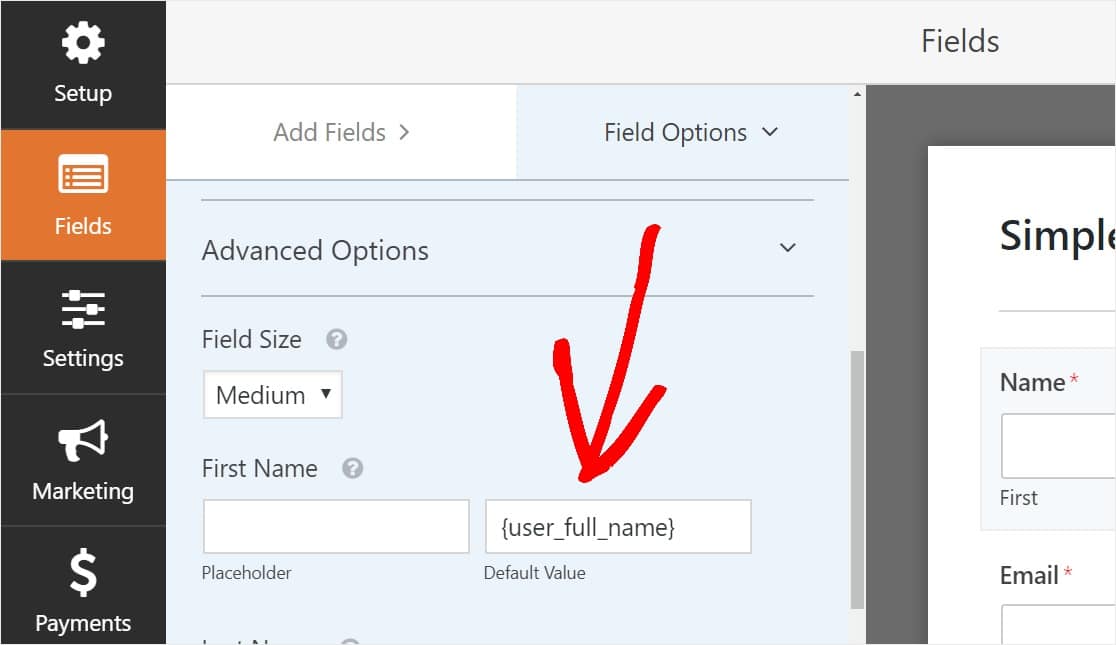
Untuk lebih lanjut tentang ini, lihat tutorial kami tentang cara mengirim beberapa pemberitahuan formulir di WordPress.
Selain itu, Anda memiliki opsi untuk menandai email pemberitahuan dengan mudah dengan menambahkan logo Anda (atau gambar apa pun yang Anda pilih) di area gambar header khusus. Logo/gambar yang Anda pilih akan muncul di bagian atas notifikasi email seperti logo WPForms di bawah ini.
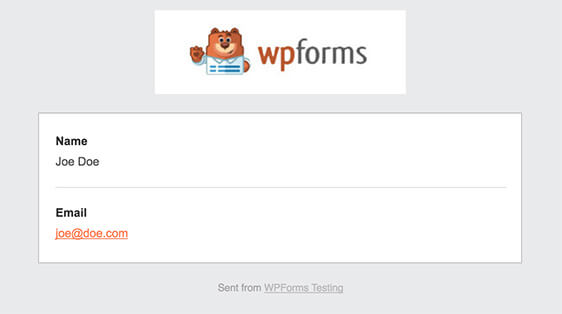
Langkah 4: Konfigurasikan Konfirmasi Formulir Anda
Konfirmasi formulir adalah cara untuk mengambil tindakan segera (dan otomatis) setelah pengguna Anda mengirimkan informasi ke formulir Anda. Untuk bantuan tambahan dengan langkah ini, lihat tutorial kami tentang cara menyiapkan konfirmasi formulir.
Ada 3 jenis konfirmasi di WPForms:
- Pesan — Ini adalah jenis konfirmasi default yang muncul setelah seseorang menekan kirim di formulir Anda, dan dapat disesuaikan. Lihat kiat kami tentang cara menyesuaikan pesan konfirmasi Anda untuk meningkatkan kebahagiaan pengunjung situs Anda.
- Halaman Tampilan — Secara otomatis mengirim pengguna ke halaman mana pun di situs Anda (seperti halaman terima kasih)
- Redirect — Berguna jika Anda ingin membawa pengguna ke situs web lain atau URL khusus untuk pengembangan yang lebih kompleks.
Jadi mari kita lihat cara mengatur konfirmasi formulir sederhana di WPForms. Dengan begitu, Anda dapat menyesuaikan pesan sukses yang akan dilihat pengunjung situs ketika mereka menekan tombol kirim pada formulir pemesanan Avon Anda.
Untuk memulai, klik tab Konfirmasi di Editor Formulir di bawah Pengaturan .
Selanjutnya, pilih jenis jenis konfirmasi yang ingin Anda buat. Untuk contoh ini, kami akan memilih Pesan .
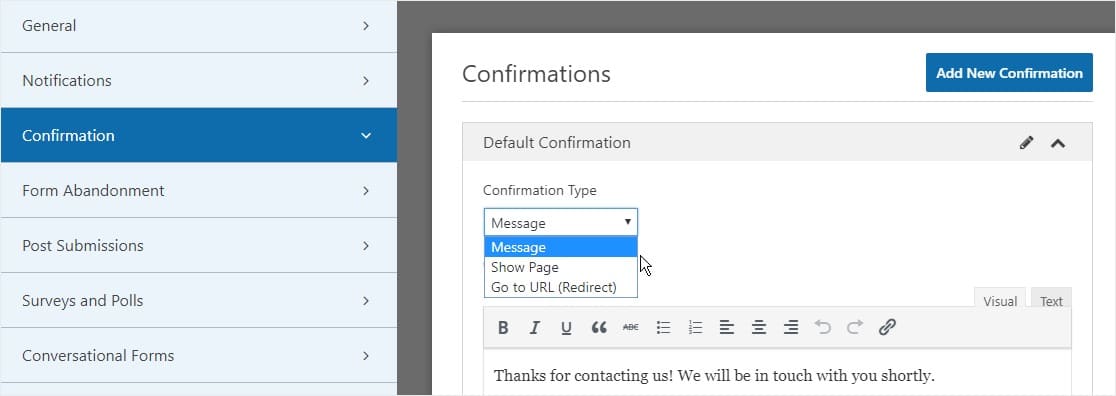
Kemudian, sesuaikan pesan konfirmasi sesuai keinginan Anda dan klik Simpan setelah selesai.
Sekarang Anda siap untuk menambahkan formulir Anda ke situs web Anda.
Langkah 5: Tambahkan Formulir Pemesanan Avon Anda ke Situs Web Anda
Setelah Anda membuat formulir, Anda perlu menambahkannya ke situs WordPress Anda. Dan WPForms memungkinkan Anda menambahkan formulir Anda ke beberapa tempat di situs web Anda termasuk halaman, posting blog, dan widget sidebar Anda.
Jadi mari kita lihat opsi penempatan yang paling umum: penyematan halaman/postingan.
Untuk memulai, buat halaman atau posting baru di WordPress, atau buka pengaturan pembaruan pada yang sudah ada. Setelah itu, klik di dalam blok pertama (area kosong di bawah judul halaman Anda) dan klik ikon Add WPForms.
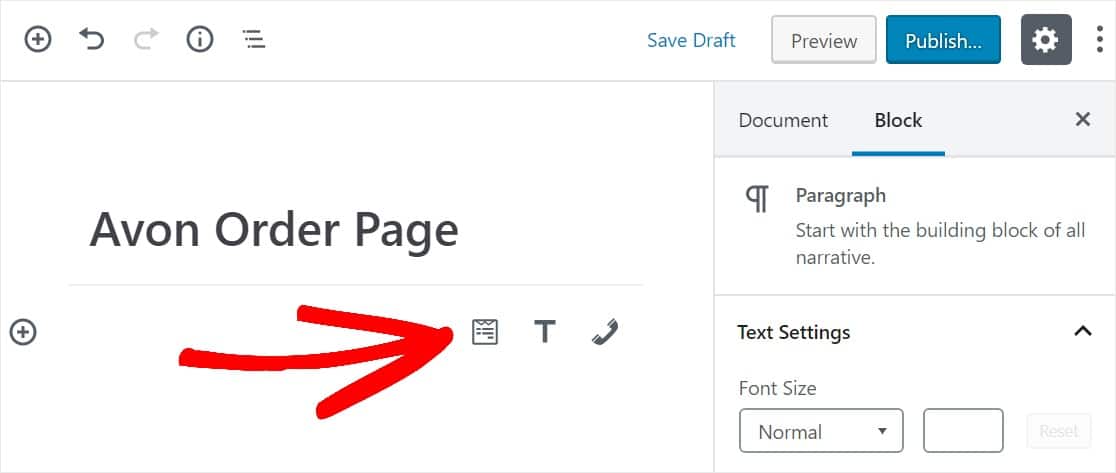
Sekarang, widget WPForms akan muncul di dalam blok Anda. Klik pada dropdown WPForms dan pilih formulir yang telah Anda buat yang ingin Anda sisipkan ke halaman Anda. Pilih Formulir Pemesanan Avon Anda.
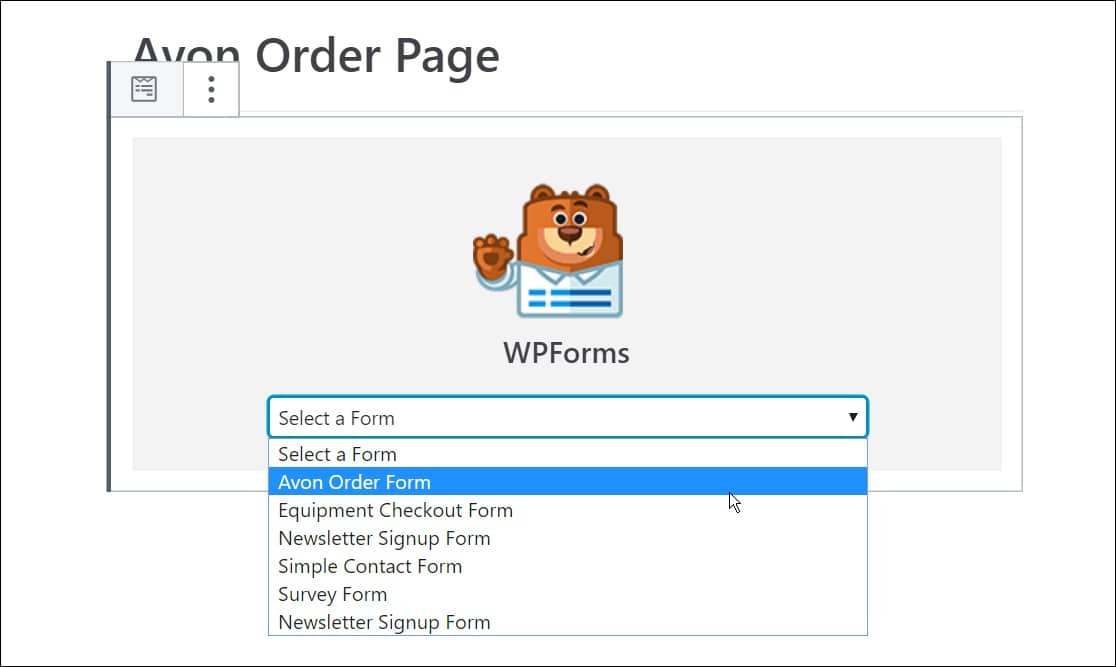
Selanjutnya, klik tombol biru di kanan atas yang bertuliskan Publikasikan atau Perbarui, sehingga formulir Anda akan muncul di situs web Anda.
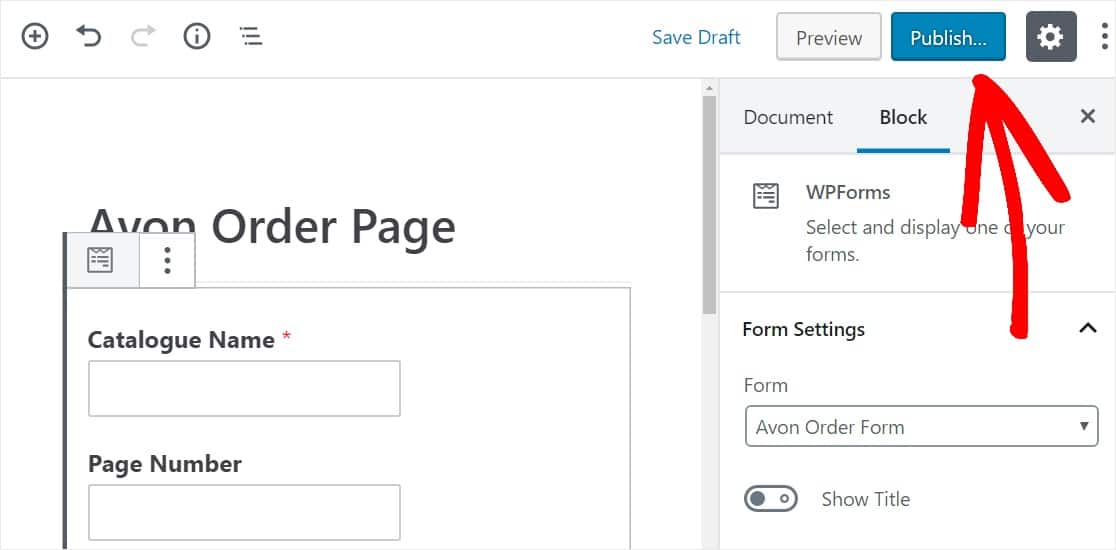
Itu dia. Formulir Anda sekarang ada di situs web Anda. Anda selalu dapat menambahkan bidang pembayaran juga jika Anda ingin menerima pembayaran online untuk pesanan Avon Anda.
Klik Disini untuk Mulai Membuat Formulir Pemesanan Avon Anda Sekarang
Pikiran Akhir
Itu dia! Anda sekarang tahu persis cara membuat formulir pemesanan Avon di WordPress. Mudah-mudahan, formulir online baru Anda akan membantu mendatangkan banyak pelanggan baru.
Suka ide menghasilkan uang dari pemasaran rujukan? Lihat posting kami dengan plugin afiliasi WordPress terbaik untuk meningkatkan penghasilan online Anda. Anda juga dapat membuat formulir referensi teman untuk mendapatkan lebih banyak pelanggan Avon.
Jadi, apa yang Anda tunggu? Mulailah dengan plugin formulir WordPress paling kuat hari ini. WPForms Pro menyertakan formulir pemesanan Avon online gratis dan menawarkan jaminan uang kembali 14 hari.
Dan jika Anda menikmati posting ini, pastikan untuk mengikuti kami di Facebook dan Twitter untuk lebih banyak tutorial WordPress gratis.
